如何在 Alma Linux 8 上安装 Filerun Storage Sync
在此页
- 先决条件
- 安装 LAMP 服务器
- 配置 MariaDB 数据库
- 下载 FileRun
- 为 FileRun 配置 Apache
- 访问 FileRun Web 界面
- 结论
FileRun 是一个免费、开源、自托管的文件共享和同步应用程序,用 PHP 编写。它允许您通过安全的云存储上传和访问您的文件。它带有一个基于 Web 的界面,可以管理您的所有照片、电影、收藏,并与您的朋友共享文件。它与 NextCloud 兼容并提供自动文件版本控制。它可以在任何 VPS、专用服务器甚至 Raspberry PI 设备上安装和运行。
在本文中,我们将向您展示如何在 Alma Linux 8 上安装 FileRun。
先决条件
- 一台运行 Alma Linux 8 的服务器。
- 用您的服务器 IP 指向的有效域名。
- 在服务器上配置了根密码。
安装 LAMP 服务器
首先,在您的系统上安装 Apache Web 服务器和 MariaDB 数据库服务器。您可以通过运行以下命令来安装它们:
dnf install httpd mariadb-server -y安装两个包后,重置默认 PHP 模块并使用以下命令启用 PHP 7.4 模块:
dnf module reset php
dnf module enable php:7.4接下来,使用以下命令安装带有所有必需扩展的 PHP:
dnf install php php-fpm php-mbstring php-opcache php-pdo php-mysqlnd php-gd php-xml php-zip php-json -y安装所有包后,您需要在系统上安装 Ioncube PHP 加载程序。首先,您可以使用以下命令下载它:
wget https://downloads.ioncube.com/loader_downloads/ioncube_loaders_lin_x86-64.tar.gz下载完成后,使用以下命令解压缩下载的文件:
tar xzf ioncube_loaders_lin_x86-64.tar.gzNext, move the Isoncube loader to the PHP modules directory:mv ioncube/ioncube_loader_lin_7.4.so /usr/lib64/php/modules/接下来,编辑 PHP 配置文件并定义 Ioncube 模块路径:
nano /etc/php.ini更改以下行:
zend.assertions = -1
zend_extension = "/usr/lib64/php/modules/ioncube_loader_lin_7.4.so"
保存并关闭文件,然后启动 Apache、MariaDB 和 PHP-FPM 服务,并使它们在系统重启时启动:
systemctl start httpd mariadb php-fpm
systemctl enable httpd mariadb php-fpm您现在可以使用以下命令检查 Ioncube 加载程序安装:
php -v您将获得以下输出:
PHP 7.4.19 (cli) (built: May 4 2021 11:06:37) ( NTS )
Copyright (c) The PHP Group
Zend Engine v3.4.0, Copyright (c) Zend Technologies
with the ionCube PHP Loader + ionCube24 v11.0.1, Copyright (c) 2002-2022, by ionCube Ltd.
with Zend OPcache v7.4.19, Copyright (c), by Zend Technologies
完成后,您可以继续下一步。
配置 MariaDB 数据库
接下来,您需要保护 MariaDB 安装并设置 root 密码。您可以使用以下命令执行此操作:
mysql_secure_installation如下图所示回答所有问题:
Set root password? [Y/n] y
Remove anonymous users? [Y/n] y
Disallow root login remotely? [Y/n] y
Remove test database and access to it? [Y/n] y
Reload privilege tables now? [Y/n] y
MariaDB 安全后,使用以下命令登录到 MariaDB shell:
mysql -u root -p登录后,使用以下命令创建数据库和用户:
MariaDB [(none)]> CREATE DATABASE filerun;
MariaDB [(none)]> GRANT ALL PRIVILEGES ON filerun.* TO 'filerun'@'localhost' IDENTIFIED BY 'password';接下来,使用以下命令刷新权限并退出 MariaDB shell:
MariaDB [(none)]> FLUSH PRIVILEGES;
MariaDB [(none)]> EXIT;完成后,您可以继续下一步。
下载文件运行
首先,使用以下命令下载最新版本的 FileRun:
wget -O FileRun.zip http://www.filerun.com/download-latest下载完成后,使用以下命令解压缩下载的文件:
unzip FileRun.zip -d /var/www/html/filerun接下来,更改 FileRun 目录的所有权:
chown -R apache:apache /var/www/html/filerun完成后,您可以继续下一步。
为 FileRun 配置 Apache
接下来,您需要为 FileRun 创建一个 Apache 虚拟主机配置文件。您可以使用以下命令创建它:
nano /etc/httpd/conf.d/filerun.conf添加以下行:
<VirtualHost *:80>
ServerName filerun.example.com
DocumentRoot /var/www/html/filerun
<Directory "/var/www/html/filerun">
Options Indexes FollowSymLinks
AllowOverride All
Require all granted
</Directory>
ErrorLog /var/log/httpd/filerun.error.log
CustomLog /var/log/httpd/filerun.access.log combined
</VirtualHost>
保存并关闭文件,然后重新启动 Apache 服务以应用更改:
systemctl restart httpd您还可以使用以下命令检查 Apache 状态:
systemctl status httpd您将获得以下输出:
? httpd.service - The Apache HTTP Server
Loaded: loaded (/usr/lib/systemd/system/httpd.service; disabled; vendor preset: disabled)
Drop-In: /usr/lib/systemd/system/httpd.service.d
??php-fpm.conf
Active: active (running) since Thu 2022-04-07 09:36:41 UTC; 3s ago
Docs: man:httpd.service(8)
Main PID: 5820 (httpd)
Status: "Started, listening on: port 80"
Tasks: 213 (limit: 11412)
Memory: 24.4M
CGroup: /system.slice/httpd.service
??5820 /usr/sbin/httpd -DFOREGROUND
??5823 /usr/sbin/httpd -DFOREGROUND
??5824 /usr/sbin/httpd -DFOREGROUND
??5825 /usr/sbin/httpd -DFOREGROUND
??5826 /usr/sbin/httpd -DFOREGROUND
Apr 07 09:36:41 linux systemd[1]: httpd.service: Succeeded.
Apr 07 09:36:41 linux systemd[1]: Stopped The Apache HTTP Server.
Apr 07 09:36:41 linux systemd[1]: Starting The Apache HTTP Server...
完成后,您可以继续下一步。
访问 FileRun Web 界面
现在,打开 Web 浏览器并使用 URL http://filerun.example.com 访问 FileRun Web 界面。您应该看到以下屏幕:
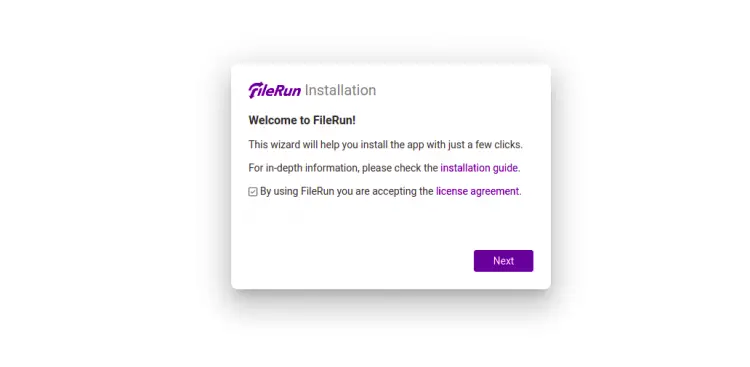
单击下一步按钮。您应该看到服务器要求检查屏幕:
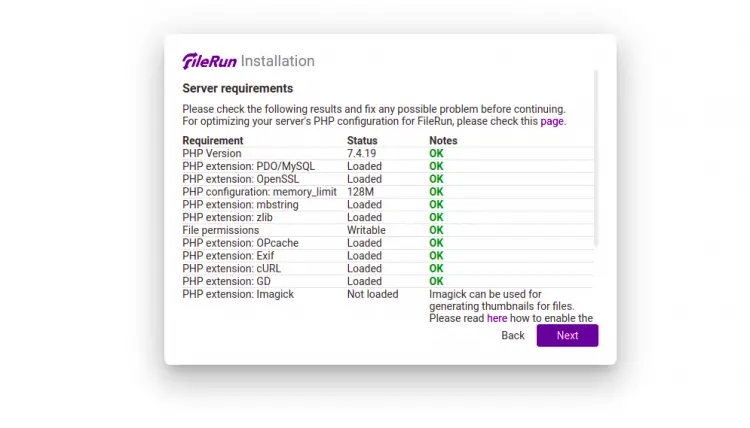
确保安装了所有要求,然后单击“下一步”按钮。您应该看到数据库设置屏幕:
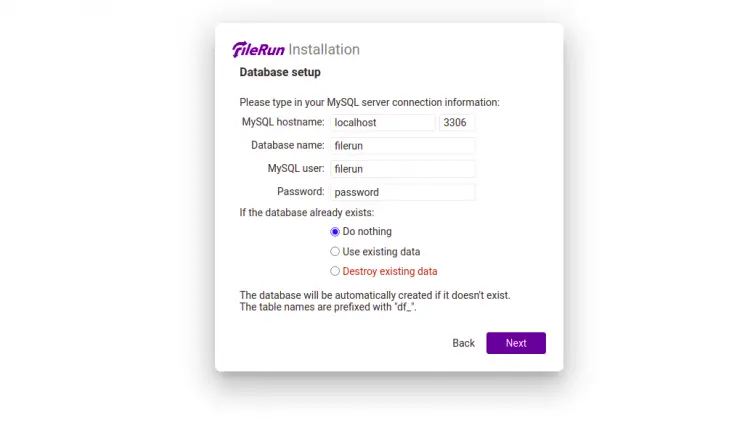
提供您的数据库凭据,然后单击“下一步”按钮。成功安装 FileRun 后,您应该会看到以下屏幕:
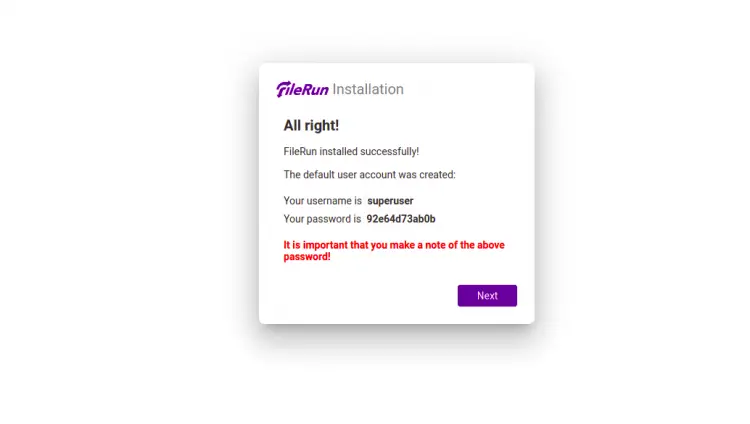
记下您的用户名、密码,然后单击“下一步”按钮。您应该会看到 FileRun 登录屏幕:
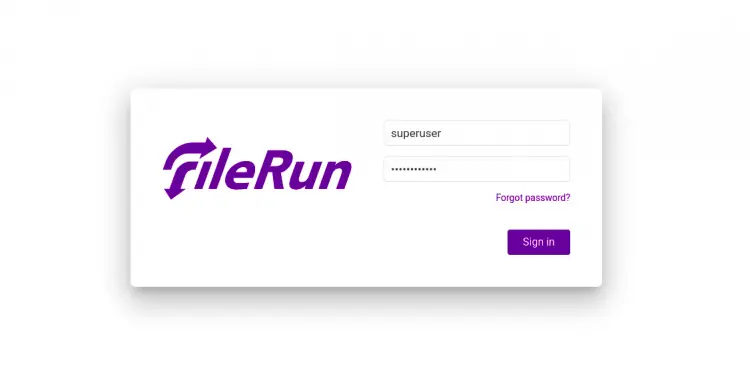
提供您的管理员用户名、密码,然后单击“登录”按钮。您应该会在以下屏幕上看到 FileRun 仪表板:
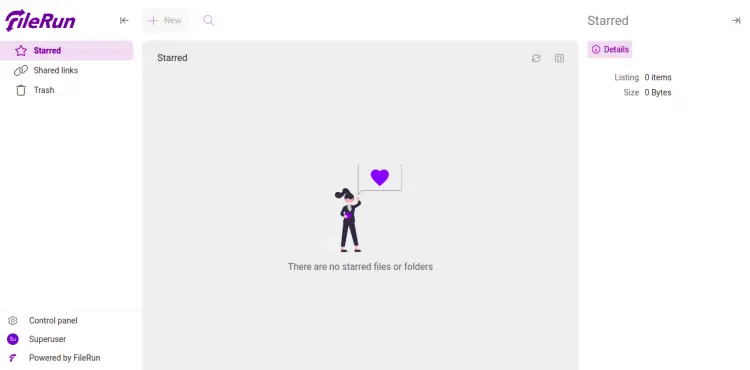
单击控制面板。您应该看到 FileRun 控制面板页面:
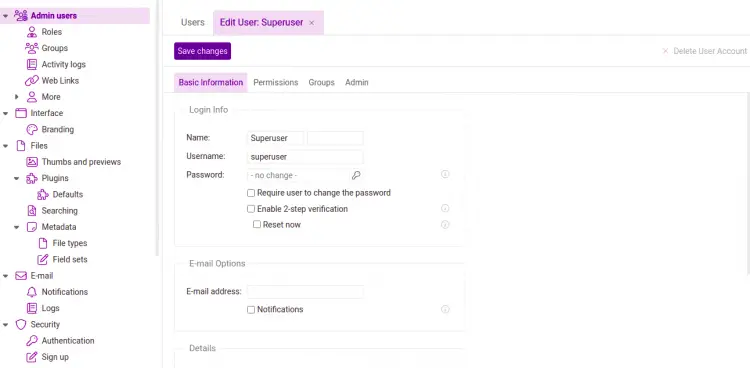
结论
恭喜!您已经在 Alma Linux 8 上成功安装了 FileRun。您现在可以在 FileRun 上上传您的文件、照片和电影,并从任何地方通过 Web 浏览器访问它。如果您有任何问题,请随时问我。
